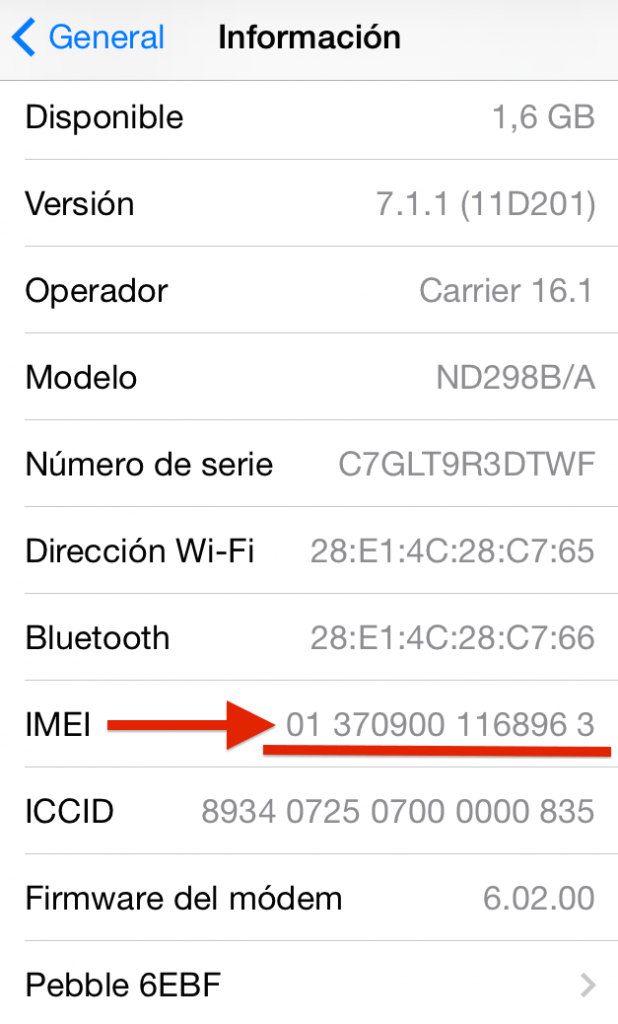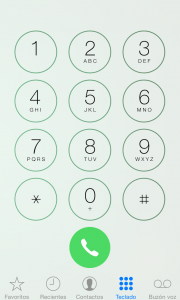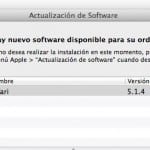Určite mnohí z vás už poznajú rôzne spôsoby, ako spoznať iPhone imei Pamätať si to však nikdy neuškodí, najmä preto, že to nie je niečo, s čím sa každý deň radíme, tým menej, ak nie vtedy, keď si to situácia vyžaduje, najmä keď chceme vydať náš iPhone prostredníctvom spoločností tretích strán, ktoré tieto služby poskytujú astronomické ceny vo väčšine prípadov, ktoré vôbec neodporúčam) alebo keď to robíme prostredníctvom nášho mobilného operátora a všetko sú výhovorky a meškania. V takom prípade prvá vec, ktorú sa nás opýtajú, bude iPhone imei Pozrime sa teda na rôzne spôsoby, ako to zistiť.
Rôzne spôsoby, ako zistiť iPhone imei
Tak ako takmer všetko v živote, nič nemá jediné riešenie a na cestu je platná iba jedna cesta. Ak chcete zistiť IMEI našich iPhone Máme tri možnosti.
Idem sa pozrieť na môj iPhone alebo moje puzdro na iPhone
Ak máme skutočne dobre uchovaný obal pre iPhone, niečo, čo väčšinou z rôznych dôvodov robí takmer každý z nás, môžeme skontrolujte imei číslo Vľavo dole vzadu na tej nálepke plnej čiarových kódov.
Môžeme tiež konzultovať iPhone imei pri pohľade na jeho spodnú zadnú časť a dokonca aj vybratie priehradky, kde je vložená karta nášho mobilného operátora:
Čo ak nemám puzdro na iPhone?
Ale rôzne okolnosti môžu spôsobiť, že vyššie uvedené metódy v tom čase nebudú pre nás fungovať. Možno práve nemáme chuť zložiť puzdro z iPhonu alebo vybrať priehradku na karty; Môže sa tiež stať, že sme stratili obal na iPhone, že ho v tom čase jednoducho nemáme po ruke alebo dokonca, že technická služba spoločnosti Apple nahradila náš terminál novým iPhone, takže iPhone imei sa už nezhoduje s tou, ktorá sa zobrazuje v našom poli. V tejto chvíli máme nové možnosti, ako to zistiť.
Najjednoduchšie je vyhľadať to v Nastaveniach → Všeobecné → Informácie a na tejto obrazovke, ak pôjdeme trochu dole, čoskoro uvidíme údaje týkajúce sa modelu, sériové číslo a to, čo nás momentálne najviac zaujíma , imei nášho iPhone.
Okrem toho môžete tiež skontrolujte imei vášho iPhone otvorenie aplikácie pre telefón a zadanie kódu * # 06 # a automaticky sa zobrazí na obrazovke vášho iPhone.
Používanie iTunes na zistenie iPhone imei
Ale vec nie je. Stále existuje iná možnosť skontrolujte imei nášho iPhone, pre mňa najťažšie zo všetkých, pokiaľ nie sme presne v tom, čo píšeme, s našim počítačom a s káblom nášho iPhone. Táto posledná možnosť pozostáva z pripojte iPhone k iTunes, prejdite do sekcie „iPhone“ a na karte „Zhrnutie“ môžeme ľahko vidieť IMEI del iPhone.
A teraz skončíme, tentokrát naozaj, na webových stránkach technickej podpory spoločnosti Apple nás informujú o poslednej možnosti v prípade, že máte prístup k svojmu počítaču, ale nemáte po ruke iPhone, hoci táto možnosť je platná iba v v prípade, že máte v počítači uloženú záložnú kópiu svojho iPhone:
- otvára iTunes.
- V ponuke otvorte Predvoľby.
- Kliknite na kartu Zariadenia.
- Umiestnením kurzora myši na zálohu zobrazíte sériové číslo zariadenia, ku ktorému záloha patrí.
A to je všetko. Videli sme až šesť rôznych spôsobov dotazovania imei nášho iPhone. Dúfam, že už nebudú 🙂 a tiež dúfam, že toto málo konzultácie je pre vás skutočne užitočná.